d Wi-Fiとは?無料Wi-Fiが提供終了した場所でも使える便利なサービス
コンビニで独自の無料Wi-Fi回線がサービス終了したりと、従来の無料Wi-Fi環境が変化しているのはご存じでしょうか。
こういったWi-Fiの終了で「データ節約がしにくくなった・・・」と感じる方も多いかもしれません。
しかし実は、独自の無料Wi-Fiが終了した場所でも別の無料Wi-Fiが使えることがあります。
特に大手無料Wi-Fiの1つである「d Wi-Fi」は、今まで自分が使っていた無料Wi-Fiよりも速度が速いケースが多い、といったメリットがあるのが特徴です。
今回は利用できる場所が増えている注目の無料Wi-Fiサービス、d Wi-Fiのメリットや利用手順などをご紹介していきます。
この記事に書いてること♪
誰でも無料で使えるWi-Fi! d Wi-Fiとは
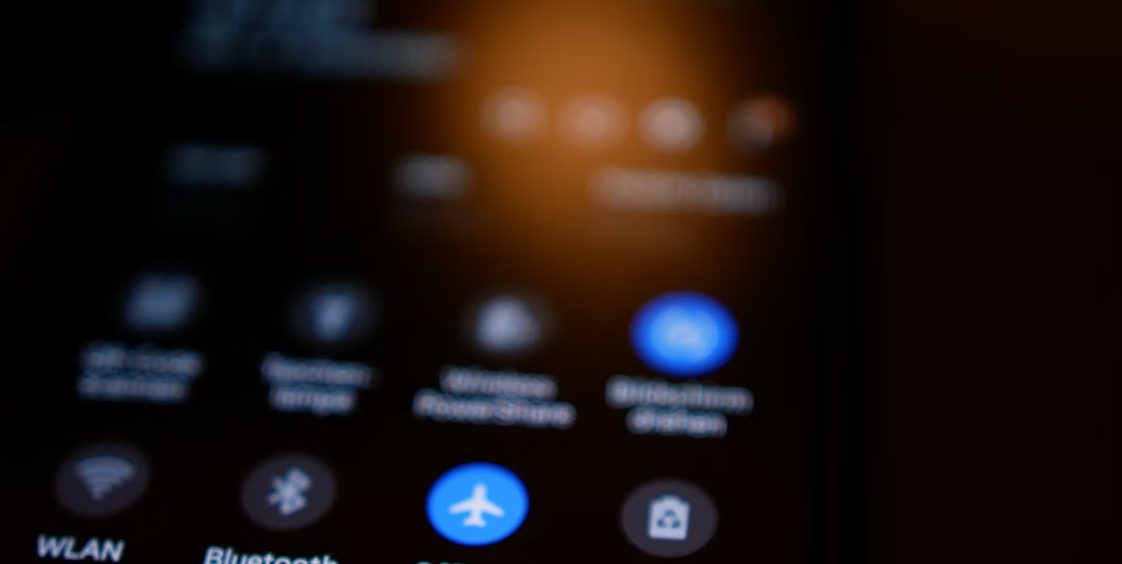
d Wi-Fiとはドコモが提供している無料Wi-Fiサービスです。
ドコモユーザーでなくても、dアカウントを用意すれば誰でも利用できるのがポイントとなっています。
dアカウントは
- コンビニ
- 商業施設
- カフェ
といったさまざまな場所で使えるようになっており、カバー率は極めて高いのもメリットです。
ですからdアカウントを用意して一度利用できるようにしておけば、出張やプライベート旅行といった自宅にいない場面でも気軽に利用できます。
d Wi-Fiの特徴!回線の速度が速いといったメリットあり
ここからは、d Wi-Fiの特徴をご紹介していきます。
ファミリーマートといった場所でも利用できる
たとえばファミリーマートでは独自Wi-Fiの提供が終了しましたが、d Wi-Fiはどこでも利用可能です。
このように独自の無料Wi-Fiが提供終了した場所でも気軽に利用できるので、利便性が高いのがd Wi-Fiの特徴となっています。
ただし現時点で、ミニストップやセブンイレブンなどでは利用不可能となっています。
こういった独自Wi-Fiの提供が終わったところでd Wi-Fiが提供されるケースが増えれば、d Wi-Fiはさらに便利となるでしょう。
通信速度が速い
d Wi-Fiは通信速度が他の競合Wi-Fiよりも高速なのもメリットです。
私が実際にローソン内で、ローソンWi-Fiとd Wi-Fiへそれぞれ接続して比較をしたところ、ローソンWi-Fiよりもd Wi-Fiのほうが接続強度が高く表示されました。
この速度の違いは実際にWebブラウジングをした際にも顕著に表れています。
ローソンWi-Fiでもたついた動画の表示が、d Wi-Fiではサクサク進みました。
つまりd Wi-Fiをわざわざ利用したほうが、動画の読み込みといった点では便利だということです。
軽い動画ならばすぐ再生されると思うので、既存の無料Wi-Fiの利用に不満がある方はd Wi-Fiに乗り換えるとよいでしょう。
暗号化といった基本的なセキュリティ対策がされている
d Wi-Fiは信頼できないWi-Fiスポットとは違い、基本的なセキュリティ対策がされています。
たとえば通信は暗号化されており、セキュリティ管理についてはドコモが行っているので当然安心できるでしょう。
ログイン作業は必要ですが、よく分からないWi-Fiスポットへ自動でつなぐよりもd Wi-Fiを使ったほうがよいです。
Androidスマートフォンに限らず使える
d Wi-Fiの利用機種は問いません。
Wi-Fi機能が付いているデバイスであれば、Androidスマートフォンを持っていなくても利用できます。
- iPhone
- Androidタブレット
- PC
といった機種で無料Wi-Fiを利用したい方も、ぜひd Wi-Fiを契約しておきましょう。
d Wi-Fiの利用手順!dアカウントを用意しよう
ここからはd Wi-FIの簡単な利用手順をご紹介していきます。
1.dアカウントを用意する
まずはdアカウントを用意します。
すでにドコモ契約を行っている方や、dポイントクラブを利用している方は新規登録する必要はありません。
まだdアカウントを持っていない方は、dポイントクラブの公式サイトからdポイントカードの登録も含めて入力作業を行ってください。
dポイントカードについては
- 物理カードをコンビニ等で確保してから登録する
- オンラインで仮想カードを即時発行する
などから選べるので、一番都合のよい方法で登録して利用してみましょう。
2.専用サイトから利用登録を行う
次に、d Wi-Fiの登録ページへ移動します。
そして「お手続きサイトへ」ボタンを押してdアカウントでログインを行い、d Wi-Fiの利用状況を確認してください。
利用状況の確認ページが表示される前にアカウントの追加情報登録などを促す画面が出てくることがありますが、無視して次へ進んでみましょう。
「d Wi-Fiの手続き」という画面が出てきたら、現在のステータスを確認します。
「ご契約状況」の欄を見てd Wi-Fiへ登録していなければ、その下部にある「d Wi-Fiへの契約を行う」というチェックボックスにチェックを入れましょう。
そして「注意事項」の欄で注意事項の書類を表示して確認したら、「同意を行う」のチェックボックスへチェックを入れます。
「お申込書交付方法の選択」も確認しておきましょう。
電子交付と紙書類交付から選択できますが、自分が登録したメールアドレスへ書類を電子交付してもらったほうが楽です。
次に手続き内容を確認するページへ移動するので、間違いがあれば修正を行い次へ進みます。
手続き完了のページがでたら、契約は完了です。
3.d Wi-FiへログインしてID、パスワードを入力する
次にd Wi-Fiの利用情報確認ページへ移動します。
dアカウントでログインしてからマイページを表示してください。
最初に表示されている「ネットワーク」というタブには、d Wi-Fiのアクセスポイントやセキュリティキー情報が表示されています。
ここに表示されている情報をd Wi-Fiが利用可能な場所でWi-Fi接続時に入力すると、d Wi-Fiのログインページへアクセス可能です。
ちなみに「0001 docomo 」というアクセスポイントへの接続時は、セキュリティキーが必要ありません。
「ID/パスワード」タブの確認も忘れないでください。
このタブで新規にログイン用のパスワードを設定しないと、後でアクセスポイントへ接続した際にログインページで情報入力ができません。
- アクセスポイントへ接続
- 表示されるログインページであらかじめ「ID/パスワード」タブで登録したパスワード等を入力する
- d Wi-Fiが認証されて使えるようになる
という手順になります。
※ログインページが表示される際に
- d Wi-Fi
- ドコモビジネスWi-Fi
という2種類のサービスが表示されますが、d-Wi-Fiと書いてあるほうをタップしてログイン画面を表示させましょう。
まとめ
今回はd Wi-Fiの特徴や利用手順等をご紹介してきました。
d Wi-Fiは利便性の高いサービスであり、dアカウントさえあれば高速Wi-Fiを無料で誰でも利用できます。
ただし事前に利用契約を行う必要があるので、登録を済ませてからコンビニ等で利用するようにしておきましょう。
この記事をSNSでシェア